Kuidas kasutada programmi Nvidia Shadowplay mängudes automaatse sisenemiseks

- 981
- 62
- Noah Pfannerstill
Nvidia GeForce Shadowplay on kaks peamist eelist: arvutiressursside optimaalne kasutamine ja võimalus salvestada video viimaste minutite video. Saate rakenduse tasuta alla laadida, kuid teie arvuti peab vastama süsteemi nõuetele. Lisaks, nii Shadowplay kasutamiseks kui ka selle installimiseks, vajate Geforce'i kogemust.

Programmi Shadowplay seadistamise ja kasutamise funktsioonid.
Eelised:
- Viimaste minutite salvestamine;
- Suur optimeerimine.
Vead:
- Mõnikord töötab see valesti.
Nvidia GeForce Shadowplay - täiendav rakendus Geforce'i kogemuse jaoks. Videosalvestus toimub siis, kui mängite oma lemmikmänge, nii et kogu mängu saab dokumenteerida. Nvidia GeForce Shadowplay eesmärk on tänu Shadow Funktsioonile konkurentidest distantseerumine. Shadow võimaldab teil oma mängu viimased minutid lindistada. Rakendus naaseb õigel ajal ja säilitab mängu hetke, mida just kogesite, et seda teistega jagada. Muudes piirkondades pole Nvidia GeForce Shadowplay konkurentidest halvem. Näiteks on mitu võimalust video seadistamiseks, mille soovite salvestada.
Nvidia vastab järgmiste põlvkonna konsooli taotlustele, pakkudes funktsiooni Shadowplay GEForce Experience rakenduse osana. Programm võimaldab teil automaatselt salvestada maksimaalselt 20 minutit mängu. Video salvestatakse kõvakettale. Kui vajutate sobivat võtmekombinatsiooni, luuakse automaatselt fail, mida saab hiljem redigeerida kolmandates osades. Kõik põhineb koodekil h.264, sisseehitatud GTX 600 ja 700 perekonna kaartidesse ning toetab kõiki mänge, mis põhinevad DirectX 9 teegil. Rekordid luuakse isegi 1920. aastal × 1080 ja 60 kaadrit sekundis, kuid kvaliteeti saab muuta, võttes arvesse teie enda nõudeid.
Optimaalne püüdmisseade
Teine Trumpi kaart Shadowplay varrukas on see, et siin kasutatakse sama tehnoloogiat süsteemi ressursside optimeerimiseks kui GeForce'i videokaartide puhul. Selle tulemusel pole tähtis, kui kõrged on teie salvestatud mängu graafilised nõuded - FPS ei kuku praktiliselt! Teie mängud alustatakse sujuvalt ja maksimaalse võimaliku kvaliteediga. Selles mõttes, Shadowplay - valik on parem kui legendaarsed fraps. Kõrgeima salvestusseade paigaldamine tähendab likviidsuse langust 5-10 protsenti. Windows 7 jaoks on faili maksimaalne suurus 4 GB, Windows 8 välistab selle piirangu. Plaanid hõlmavad ka mängu automaatset avaldamist Internetis Twitchi veebisaidil.
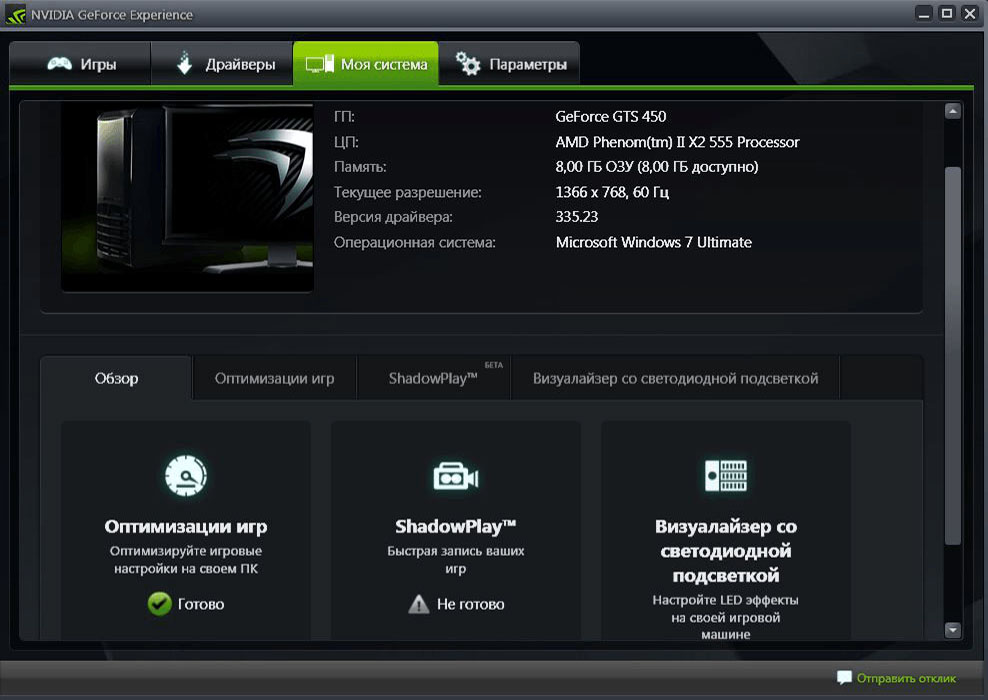
Shadowplay funktsioonid:
- Uus Geforce'i kogemus, mis ühildub Geforce 650 kaartide või uuemaga;
- 10-20-minutise puhver, mis registreerib mängu edenemise;
- jõudluse väike langus;
- Arenduses on võimalus mängu eetris edastada.
ShadowPlay võimaldab teil säästa kümmekond minutit mängust, möödudes kolmanda osapoole programmidest (näiteks Fraps, Camstudio või Xfire). Tänu dekoodrile h.264, mis on sisse ehitatud GEForce Series 600 ja 700 (Shadowplay ühildub ainult nendega), registreerib programm praeguse mängu viimased kümme kuni kakskümmend minutit ajutisele failile. Kui teil õnnestub teha midagi hämmastavat kui soovite kogu maailmaga jagada, on kõik, mida peate praeguse seansi salvestamiseks MP4 vormingus tegema.
Shadowplay töötleb kõiki mänge, kasutades DirectX 9 või kõrgemaid raamatukogusid. Pilt on salvestatud kõrge eraldusvõimega (kuni 1920 × 1080 pikslit) 60 kaadriga sekundis. Kvaliteetse kõrgeima kvaliteediseadete (50 Mbps/S) abil võib see funktsioon vähendada mängu jõudlust 5-10% - mitte nii palju võrreldes populaarsete salvestusprogrammidega. Lisaks ei pea te enam kõvakettale palju tohutult videofaile salvestama, püüdes jäädvustada mõnda head hetke.
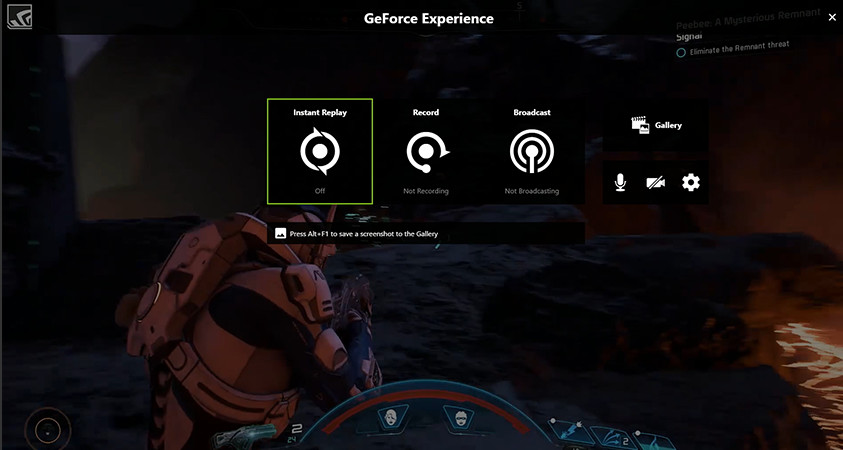
Shadowplay võimaldab teil ka mänge käsitsi salvestada. ALT+F9 võtmekombinatsioon hakkab praegust mängu ilma ajapiiranguteta salvestama. Windows 7 süsteemide jaoks ei saa need failid kaaluda rohkem kui 4 GB, kuid Windows 8 jaoks on piirang ainult vaba kettaruumi koguse jaoks. Olemasolevad GeForce Experience funktsioonid hõlmavad graafiliste draiverite värskendamist ja optimaalsete graafiliste sätete soovitusi viimastes mängudes.
Kuidas lubada ShadowPlay
Pärast arvuti taaskäivitamist mõtlevad paljud kasutajad, milline programm see kuulub bussi koormaks. Kõigepealt vajate Videokaarti, mis ühildub Shadowplay funktsiooniga. See valik on saadaval ainult Geforce GTX 600, 700 ja 900 videokaardil või sülearvutite jaoks - mudelitel 600m, 700m, 800m ja 900m. Järgmine samm on veenduda, et tarkvara Geforce Experience on installitud. See on osa Geforce GameReady draiversi paketist, nii et see tuleks vaikimisi installida. Geforce'i kogemuse leiate menüüst "Start". Vastasel juhul saab selle ametlikust saidilt eraldi alla laadida.
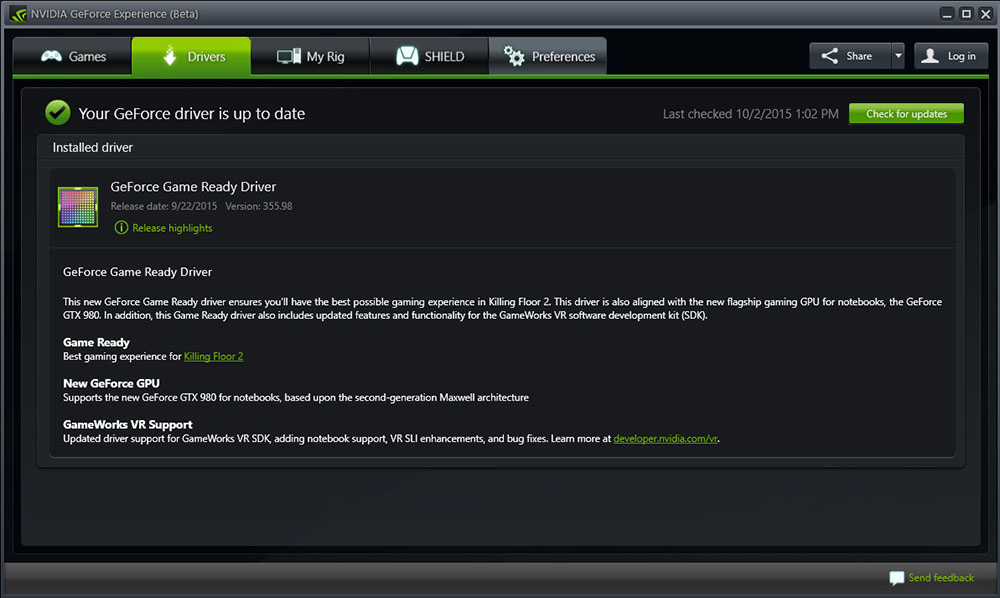
Seaded nvidia shadowplay
Kuidas lubada ShadowPlay? Pärast programmi aktiveerimist klõpsake akna paremas ülanurgas nuppu "Shadowplay". Ilmub Shadowplay aken, mis võimaldab selle funktsiooni ja konfigureerib selle parameetrid. Esiteks peame Shadowplay aktiveerima - selleks klõpsake akna vasakus servas asuvat lüliti. Seejärel valige salvestusrežiim. Saadaval on järgmised režiimid:
- Käsiraamat - kirje on aktiveeritud ja peatub klaviatuuri nupu kasutamise abil. Kuni me seda ei tee, ei kirjuta programm midagi. See režiim töötab tavalise klassikalise salvestustarkvarana - Fraps või Bandicam.
- Shadow - Shadowplay registreerib meie edusammud pidevalt ja mäletab ajutises mälus kuni 20 minutit viimasest mängust. Video säilitatakse pärast kuumade võtmete vajutamist. Selle võimaluse eeliseks on säilitada osa mängust, mida me pole veel plaaninud salvestada.
- Shadow & Manual - ülaltoodud režiimide kombinatsioon. Shadowplay teostab ajutises mälus pideva kirje ja kui tahame näiteks viimase 20 minuti jooksul salvestada, vajutage lihtsalt vastavat klahvi. Samal ajal on saadaval ka tavaline salvestusrežiim, aktiveeritud mõne teise nupuga, nii et igal ajal saate salvestada tavalisi videoid, seades salvestuse alguse ja lõpu.
- Twitch - režiim ei salvesta videot kettale, vaid edastab selle selle asemel kanalile Twitchil.TV. Peate eelnevalt Twitchil registreeruma ja kanali autentimise läbi vaatama.
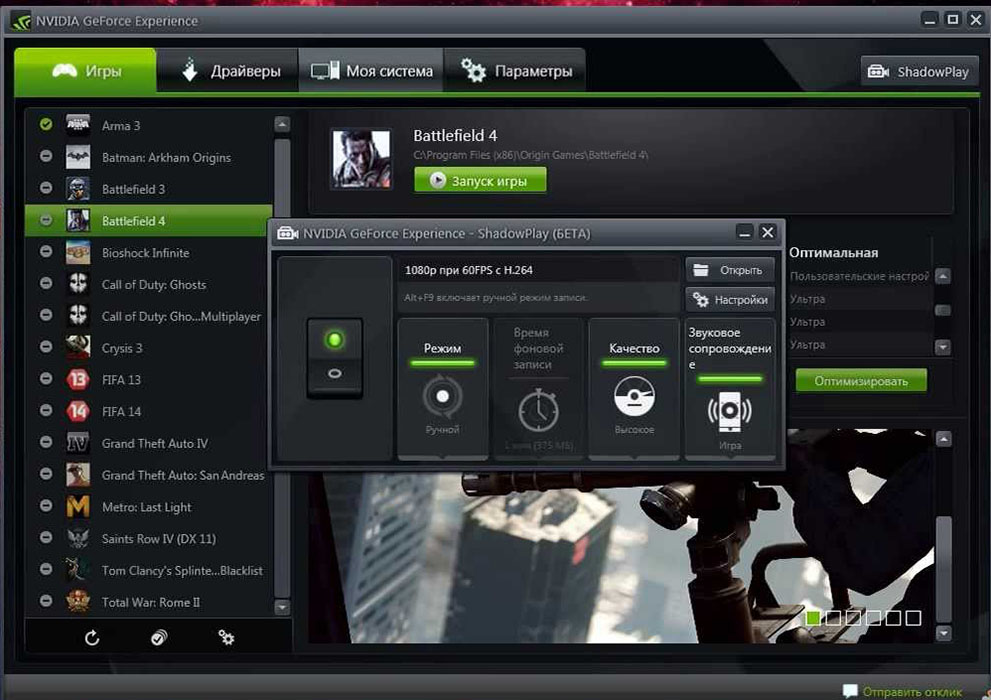
Lisaks saate valida salvestatud video kvaliteedi (mida kõrgem on kvaliteet, mida suurem on videofaili suurus) ja režiim - Shadowplay saab salvestada ainult heli ("mängus") või mikrofoni häält mis on kasulik, kui plaanime koostada kommentaaridega plaadi. Kui olete valinud varjurežiimi, saate valida, mitu minutit viimast mängu soovite väljal "Varju aeg" salvestada.
Järgmine samm on võtmekombinatsioonide ja säästmiskoha seadistamine. Selleks klõpsake nuppu käigukast otse Shadowplay Switchi all. Ilmuvad sätted, millesse saab vastavatele väljadele installida nuppude kombinatsioonid, mis aktiveerivad alguse ja peatavad salvestamise või viimaste minutite säilitamise.
Veidi madalamal saate valida ketta ja kausta, millesse meie videomaterjalid tuleks salvestada. Lisaks asukohale tasub ka ajutiste failide kataloogi näidata - kui teil on kettal vähe ruumi, võib salvestus olla piiratud, nii et mõlemas väljas tasub näidata ketta ja kataloogi, milles seal on Piisavalt mälu. Soovi korral saate salvestusele veebikaamerast pildi lisada. Seadetes on ekraanil olevad suurused ja kohad saadaval, kus pilti tuleks kuvada.
Nvidia Geforce Shadowplay töötab ainult Geforce GTX 600 ja 700 kaardiga ning ainult personaalarvutites. Kahjuks põhjustab Geforce Shadowplay palju probleeme ja lendab mõnikord välja. Hoolimata asjaolust, et programm on beeta -testimise etapist juba ammu lahkunud, tekitab see siiski palju vigu, hakkab valesti, mõnikord ei registreerita isegi pärast sisselülitamist. Vaatamata ülalnimetatud probleemidele peaks Nvidia Geforce Shadowplay kindlasti proovima kõiki mängijaid. Esiteks, kuna see on tasuta tarkvara.
- « Winaero Tweakeri programmi kasutamise funktsioonid
- Otseplaatide ja menüü seadistamine Start Windows 10 »

